win系统在哪里找到ie11浏览器 Win10系统中IE11浏览器在哪儿
更新时间:2023-09-08 13:42:54作者:yang
win系统在哪里找到ie11浏览器,在目前的互联网时代,浏览器已经成为人们日常生活中不可或缺的工具之一,对于使用Windows 10系统的用户而言,IE11浏览器是一个常用且重要的浏览器版本。对于一些新手用户来说,他们可能会感到困惑,不知道在Windows 10系统中IE11浏览器的具体位置在哪里。接下来我们将解答这个问题,帮助大家找到IE11浏览器,并享受它带来的便利和优势。
操作方法:
1.在Windows10系统桌面右键点击开始菜单按钮,在弹出菜单中选择“程序和功能”菜单项
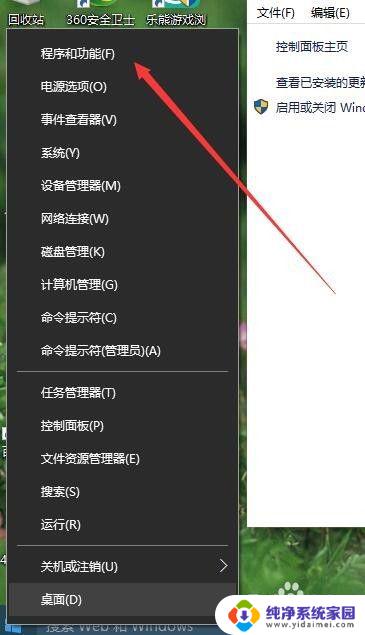
2.在打开的程序和功能窗口中,点击左侧的“启用或关闭Windows功能”快捷链接
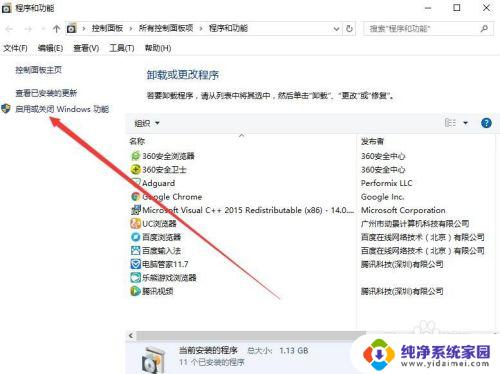
3.这时会打开Windows功能窗口,在这里找到Internet Explorer 11一项,选中前面的复选框后点击确定按钮
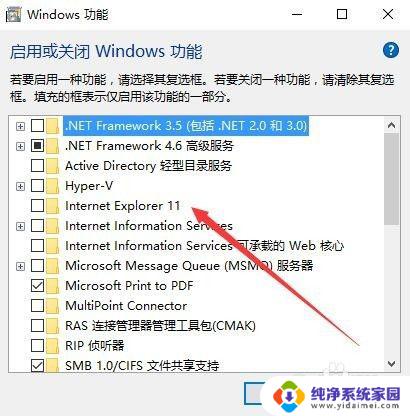
4.系统会自动搜索需要的文件,然后安装相关的文件
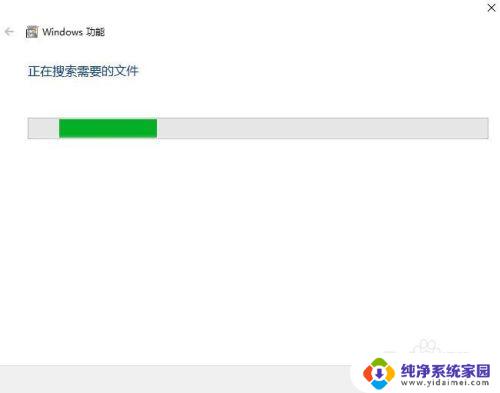
5.安装完相关的文件后,系统会提示是否重新启动,我们选择“立即重新启动”按钮
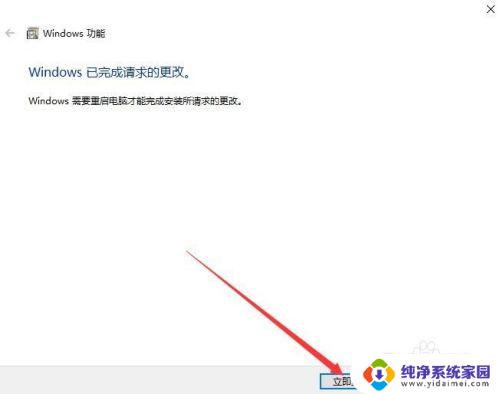
6.在重新启动过程中,系统会自动配置更新,在这个过程中不要关闭计算机哦。

7.重新启动完成后,已添加好了Internet Explorer一项了,点击开始菜单后就可以打开IE11浏览器了。
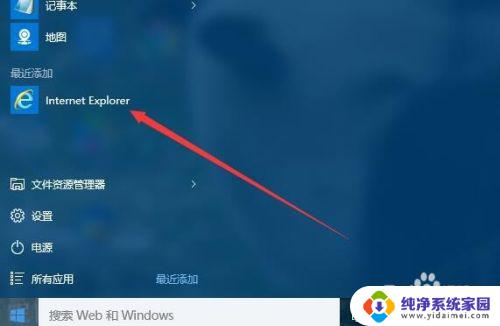
以上是关于如何在win系统找到IE11浏览器的全部内容,如果您遇到了类似的问题,可以按照本文所述的方法进行解决。
win系统在哪里找到ie11浏览器 Win10系统中IE11浏览器在哪儿相关教程
- ie浏览器在win10系统哪里 win10系统中IE浏览器在哪里打开
- win10系统怎么将ie11降到ie8 Win10如何将IE11浏览器版本降低到IE8
- win10系统打开ie浏览器 win10 ie浏览器在哪里找
- ie浏览器在win10系统哪里 win10 ie浏览器怎么打开
- win10在哪里找ie浏览器 win10找不到IE浏览器的解决方法
- win10系统浏览器在哪 Win10自带浏览器怎么打开
- win10系统自带浏览器在哪 Win10自带浏览器是什么
- 浏览器一般在哪里 win10系统IE浏览器与其他浏览器的比较和选择
- win10的浏览器在哪里 Win10自带浏览器的查找方法
- win10系统怎么找ie浏览器 win10找不到IE浏览器怎么解决
- 怎么查询电脑的dns地址 Win10如何查看本机的DNS地址
- 电脑怎么更改文件存储位置 win10默认文件存储位置如何更改
- win10恢复保留个人文件是什么文件 Win10重置此电脑会删除其他盘的数据吗
- win10怎么设置两个用户 Win10 如何添加多个本地账户
- 显示器尺寸在哪里看 win10显示器尺寸查看方法
- 打开卸载的软件 如何打开win10程序和功能窗口